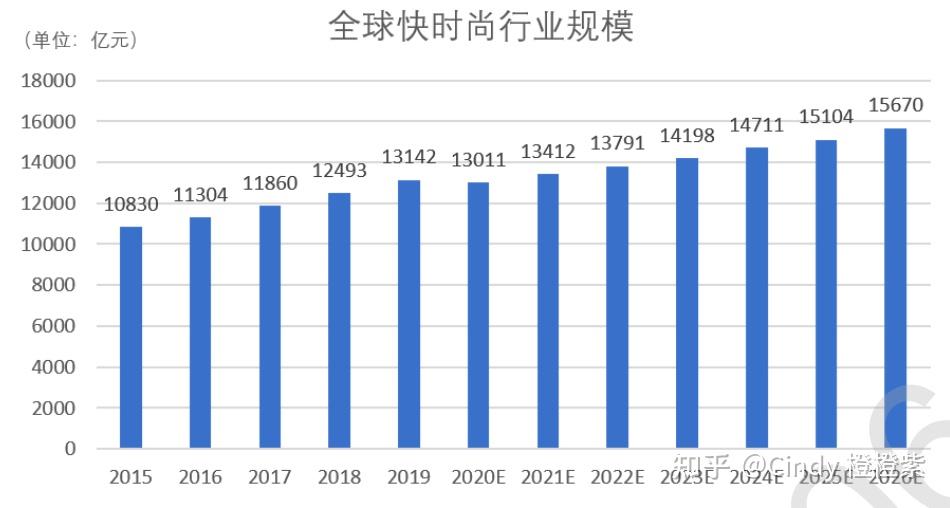拥有一台蓝牙音箱,连接蓝牙便成了无线播放的关键步骤。这要求我们掌握一些基础的设备操作和设置流程。接下来,我将详细为大家讲解如何连接蓝牙与音箱。
检查设备状态
必须保证蓝牙音箱处于可搜寻状态。通常,音箱上设有电源按钮,长按此按钮可启动音箱并使其进入可搜寻模式,部分音箱还会发出提示音或指示灯闪烁。另外,还需检查用于连接的设备,比如手机或电脑,确保蓝牙功能已开启。在手机上,一般通过从顶部向下滑动通知栏来找到蓝牙图标并点击开启。这一步骤是连接的前提,若基础设置不到位,后续连接将无法进行。务必仔细检查设备状态,切勿因疏忽大意而忽视这些基本设置。
蓝牙功能并非一开即用,某些设备需先进行初始化或加载相关组件。以旧手机为例,开启蓝牙后,可能需等待几秒至十几秒才能完全就绪。我们需耐心等待,避免设备未准备好时频繁操作,以免造成设备故障或蓝牙功能无法正常使用。
搜索蓝牙设备
设备蓝牙状态确认无误后,便可以启动蓝牙设备的搜索。在手机上,需进入设置选项,找到蓝牙部分,然后点击搜索按钮。手机将自动扫描周围可连接的蓝牙设备。对于电脑用户,可在任务栏中找到蓝牙图标,点击后选择添加设备以进行搜索。通常,搜索结果会显示设备品牌或型号的部分信息。若身处设备众多的环境中,可能会出现多个蓝牙设备,此时需仔细辨别,找出我们想要连接的蓝牙音箱。
有时会遇到找不到蓝牙音箱的情况。这或许是因为音箱与连接设备之间的距离过远,蓝牙的传输范围有限,通常不超过10米,因此我们需要将音箱置于连接设备附近。另外,也可能是周围存在干扰因素,比如其他蓝牙设备或Wi-Fi信号等,这时我们应尽量减少干扰源,或者选择一个环境更为简单的地方来进行连接操作。
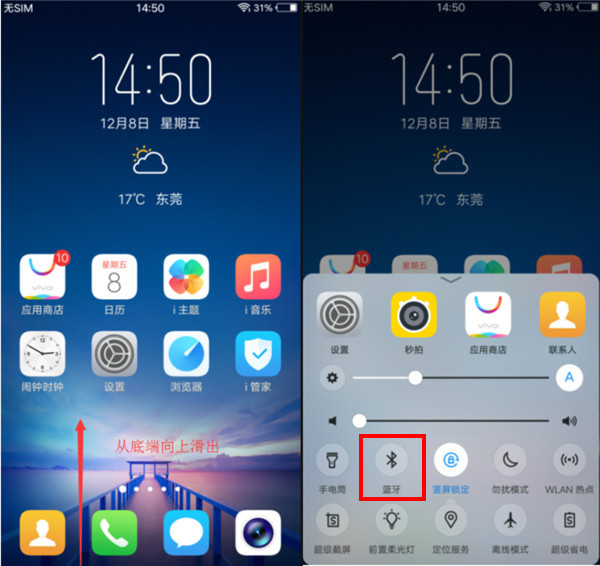
选择并连接
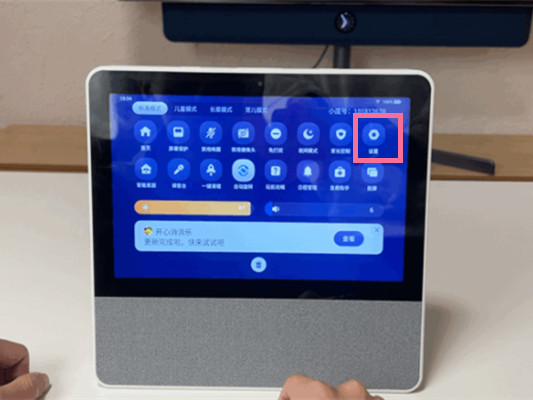
找到蓝牙音箱后,需在手机或电脑的设备列表中挑选相应的蓝牙音箱。其名称一般包含品牌或型号。选中后,系统会自动尝试连接。若连接成功,会通过声音或文字提示告知。例如,手机上会显示已连接至某品牌音箱。同样,电脑任务栏也会显示蓝牙设备已连接。
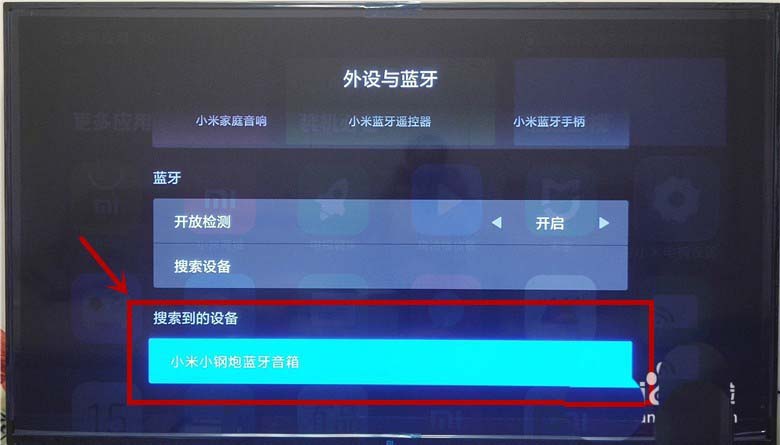
若连接失败,可能是因为密码输入错误。部分蓝牙音箱首次连接时需输入密码,通常默认密码为0000或1234,但不同设备可能有所不同。此时,我们需查阅音箱说明书来获取正确的密码。另外,若设备蓝牙版本不兼容,也可能造成连接失败。这时,我们需要检查设备参数,看是否需要升级蓝牙版本等操作。

测试连接

连接一旦成功,我们便要对连接进行测试。测试方法包括播放音乐或视频,以确认声音能否通过蓝牙音箱正常播放。若没有声音,首先应检查音量设置。无论是连接设备还是蓝牙音箱,都具备音量控制功能。我们必须确认音量并未被设为静音或最小音量。有时,系统或设备问题可能导致音量设置被误调或重置。
此外,还需确认音频输出是否已正确调整为蓝牙音箱。在手机或电脑中,存在音频输出设备的选择项,有时会自动选择非蓝牙音箱作为默认设置。为此,我们必须手动调整音频输出至蓝牙音箱,方能正常收听声音。
多设备连接情况
现在市面上不少蓝牙音箱都具备多设备连接功能。这样一来,我们就能将多个设备,例如手机和电脑,同时连接到同一个蓝牙音箱。连接这些设备的步骤与之前所述大致相同。但若多个设备同时连接,就得留意连接的顺序和切换音频输出的操作。举例来说,先连接手机,再连接电脑。若手机正在播放音乐,而你想让电脑通过音箱播放声音,就得在设备上执行相应的切换操作。
使用多台设备同时操控音箱时,可能会遇到声音停滞或杂音干扰的情况。这种情况可能是由于设备间的蓝牙信号相互干扰,亦或是音箱在处理多路音频流时出现了计算失误。对此,我们可以尝试切断某一设备的连接,看看是否能够恢复正常播放。另外,也可以通过更新音箱的固件来尝试解决这个问题。
连接常见问题及解决
蓝牙与音箱连接时,常会出现一些额外问题。例如,连接虽成,但声音却严重滞后。这种情况可能是因为蓝牙版本过低,传输速度慢,亦或是音箱解码芯片性能不佳。为改善这一状况,我们可以尝试升级蓝牙版本,或选购性能更优的音箱。
音箱若是突然失去了连接,这除了可能是因为之前提到的干扰因素外,也可能是电量已经不足。蓝牙音箱依赖电力运作,一旦电量耗尽,连接自然就会中断。因此,我们必须及时给音箱充电,并且养成用完就充电的好习惯,这样才能防止因电量不足而导致的连接中断等问题。
亲爱的读者,你们在连接蓝牙与音箱时,是否曾遭遇过一些匪夷所思的问题?期待大家踊跃在评论区留言,分享你们的亲身经历。同时,还请大家不妨点赞并转发这篇文章,让更多人受益。